Java е един от най-популярните езици за програмиране в света. Все още е един от най-добрите езици за създаване на мощни приложения на различни платформи, както и уеб приложения. Дори приложенията за Android се създават с помощта на Java. Като се има предвид това, Java не е необходима само за програмисти.
Много популярни приложения и софтуер изискват инсталиране на Java, поради което дори непрограмистите трябва да го имат в своята система. Като такъв, за това четене, ние сме събрали задълбочен урок за това как да инсталирате OpenJDK (Open Java Development Kit), така че можете да стартирате, както и да създавате, Java приложенията. Но първо, нека да разгледаме няколко основни въпроса като - какво е OpenJDK и какви функции предлага той?
Какво е OpenJDK?
Понастоящем платформата Java се притежава и управлява от Oracle. Те са предоставили три различни издания за платформата, а именно Standard Edition (SE), Enterprise Edition (EE) и Micro Edition (ME). OpenJDK е безплатната версия на Java Development Kit за Java SE с отворен код.
Той се управлява от Oracle и обхваща почти всички необходими компоненти, за да ви помогне да изграждате и стартирате Java-базирани приложения. Това включва библиотеката на Java Class, Java Compiler, Java Virtual Machine (JVM) и Java Runtime Environment (JRE).
Освен това OpenJDK съдържа основния изходен код за всички други JDK проекти на пазара. Това включва популярни опции за JDK като Amazon Corretto и AdoptOpenJDK.
OpenJDK срещу. Oracle Java: Каква е разликата?
С OpenJDK, който се поддържа активно от Oracle, как се различава от търговската версия - Oracle Java? Ето няколко области на разлика между двете реализации на Java.
График на издаване и поддръжка
Oracle Java следва тригодишен цикъл на издаване, докато OpenJDK следва много по-кратък шестмесечен график на издаване. Това означава, че с Oracle Java получавате дългосрочна поддръжка за неговите издания. Въпреки това, с OpenJDK, поддръжката за текущата версия продължава само до излизането на следващата версия.
Лицензиране
Oracle JDK попада под лицензното споразумение за двоичен код на Oracle, докато OpenJDK попада под GNU General Public License v.2 с изключение за свързване.
Освен това, от януари 2019 г., предприятията трябва да закупят търговски лиценз от Oracle, за да получават актуализации, както и непрекъсната поддръжка. Можете обаче да използвате OpenJDK във всичките си търговски проекти, без да плащате премия и все още да получавате достъп до всички актуализации на функциите.
Развитие
Oracle Java е напълно разработена и поддържана от Oracle Corporation. OpenJDK обаче е разработена съвместно от Oracle, OpenJDK и Java Community - която включва известни технологични гиганти като Red Hat, IBM, SAP AG, Apple Inc., и много други.
производителност
От Java 11 OpenJDK има 99% същата кодова база като Oracle Java, което означава подобно ниво на производителност и в двата случая.
Но като се има предвид, виждаме, че Oracle Java има много по-добри резултати, що се отнася до отзивчивост и производителност на JVM. Това е така, защото Oracle поставя по-голям фокус върху своите корпоративни клиенти и по този начин обръща допълнително внимание на стабилността.
От друга страна, тъй като OpenJDK често излиза с повече версии, те са склонни да срещат по-често нови проблеми. Можете да проверите страницата за обратна връзка на общността OpenJDK и ще срещнете повече жалби на потребители относно проблеми с нестабилността и производителността.
Характеристика
Oracle Java записва няколко допълнителни звука над иначе обширния дълъг списък с функции и опции на OpenJDK. Някои от допълнителните неща, които получавате с Oracle Java, включват достъп до Java Mission Control, както и функционалност за споделяне на данни клас на приложение. Също така получавате по-добри визуализатори, заедно с повече опции за събиране на боклук.
Освен това OpenJDK и Oracle Java покриват един и същ набор от функции. Ето бърз преглед на някои от забележителните характеристики на OpenJDK 11, за да ви дадем представа:
- Контрол на достъпа, базиран на гнездо
- Динамични константи на клас-файл
- Подобрена вътрешна собственост на Aarch64
- Полетен рекордер
- Криптографски алгоритми ChaCha20 и Poly1305
Ако искате по-подробен преглед на всички функции и функционалности на OpenJDK 11, препоръчваме ви да посетите официалната им страница, за да получите достъп до пълната документация.
Инсталиране на OpenJDK на Ubuntu
След като вече разбирате основно какво представлява OpenJDK и всички негови различни функции и функционалности, нека поговорим за инсталирането му на Ubuntu - по-точно - инсталиране на OpenJDK 11 на Ubuntu 20.04. За да ви помогнем, ние съставихме подробно ръководство, обсъждащо всяка една стъпка, за да ви помогнем правилно да инсталирате OpenJDK на вашия компютър Ubuntu.
Стъпка 1: Проверете дали Java вече е инсталирана
OpenJDK често идва в комплект с Ubuntu. Затова първо трябва да проверите дали вашият компютър на Ubuntu вече се предлага с предварително инсталиран. Но първо ви препоръчваме да актуализирате индекса на пакета, като въведете следната команда в терминала:
$ sudo apt актуализация
С всички актуализирани пакети въведете тази команда, за да проверите версията на Java, инсталирана на вашата система.
$ java -версия
Ако е инсталирана Java, тогава горната команда ще покаже номера на версията JRE (Java Runtime Environment) и номера на версията JDK (Java Development Kit Environment).
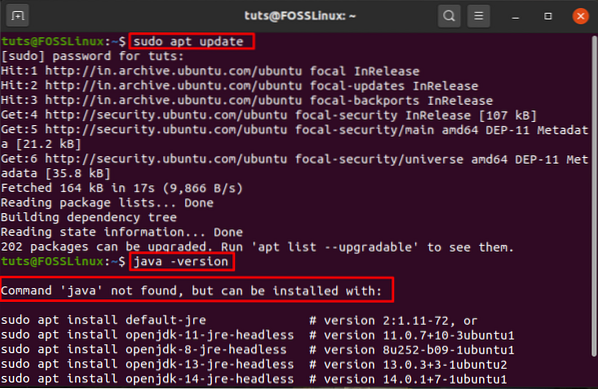
Както можете да видите от горното изображение, той показва съобщение, което - „Командата 'java' не е намерена.”Това означава, че Java не е инсталирана на нашия компютър Ubuntu и трябва да я инсталираме. Така че нека стигнем до него!
Стъпка 2: Инсталиране на JDK и JRE на Ubuntu
За да инсталирате Java на Ubuntu, първо въведете следната команда:
$ sudo apt install default-jre
Това ще инсталира Java Runtime Environment (JRE) от OpenJDK 11.
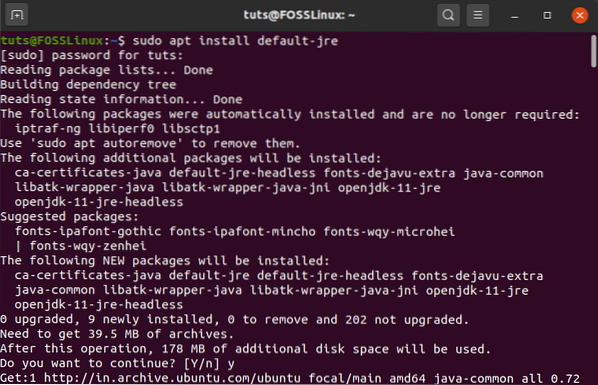
Ако сте възнамерявали да инсталирате Java само за стартиране на приложения, базирани на Java, тогава е достатъчно само инсталирането на JRE. Той се предлага с Java Libraries & Java Plugins, както и с Java Virtual Machine (JVM) и Java Web Start, за да ви помогне да стартирате всички Java приложения.
Ако обаче сте разработчик и искате да създадете свои собствени Java приложения, тогава ви е необходим JDK (Java Development Kit), тъй като той също се предлага с Java Compiler и необходимите инструменти за отстраняване на грешки.
Сега, за да инсталирате JDK от OpenJDK 11, ще трябва да въведете тази команда в терминала:
$ sudo apt install default-jdk
Това ще ви даде подобен изходен екран:
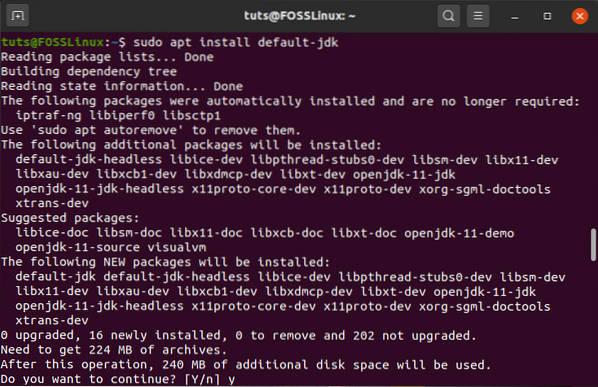
Всичко, което трябва да направите сега, е да проверите дали Java е инсталирана правилно във вашата система. За целта отново ще проверим версията на Java, инсталирана в нашата система, като използваме тази команда:
$ java -версия
В същото време трябва да проверите и версията на инсталирания Java Compiler, като използвате тази команда:
$ javac -версия
Трябва да видите изходен екран, показващ номерата на версиите по следния начин:
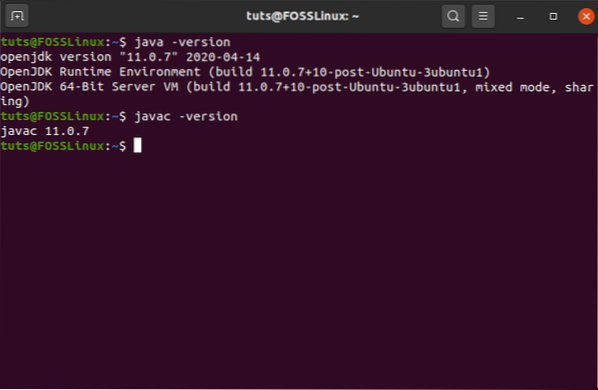
И това е! Успешно сте инсталирали JRE и JDK от OpenJDK на вашия компютър Ubuntu. Вече можете да стартирате, както и да създадете всяко приложение на Java, което харесвате.
Деинсталиране на OpenJDK на Ubuntu
Говорихме за това какво е OpenJDK, това са различни функции и функционалност и как да го инсталирате на вашия компютър Ubuntu. Сега, за да приключим нещата, ето кратко ръководство за деинсталиране на OpenJDK от Ubuntu.
Това става бързо, като въведете следната команда в терминала:
$ sudo apt-get purge --auto-remove openjdk *
Ще видите подобен изходен екран, както е показано по-долу:
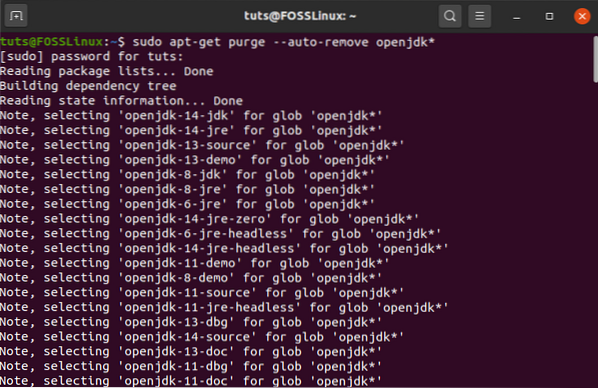
Командата ще премахне OpenJDK от вашия компютър на Ubuntu, заедно с всички негови зависимости и конфигурационни файлове. За да проверите дали OpenJDK е напълно премахнат от вашата система, можете отново да използвате тази команда в терминала.
$ java -версия
Подобно на първия път, трябва да видите реда "команда 'java' не е намерена", което означава, че Java е успешно деинсталирана от вашата система.
 Phenquestions
Phenquestions



